Zdarma online a profesionální software pro sloučení videa ke spojení se soubory FLV
Stál za Flash Video, FLV je soubor, který k přenosu videa nebo zvuku používá Adobe Flash Player nebo Adobe Air. Je to široce přijímaný formát pro doručování digitálního video obsahu přes internet. Když ukládáte videoklipy z YouTube nebo Facebooku, můžete snadno získat nějaké soubory FLV.
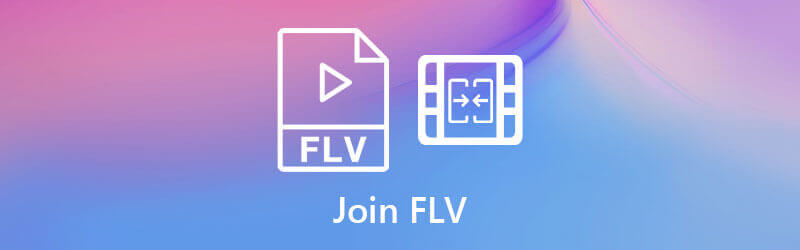
Tento příspěvek sdílí 2 jednoduché způsoby připojit soubory FLV. Ať už chcete sloučit soubory FLV zdarma online, nebo dáváte přednost použití profesionálního nástroje pro spojování videa ke spojení více klipů FLV do jednoho souboru, můžete snadno najít, co potřebujete.
Nejprve bychom vám rádi představili oblíbeného online truhláře FLV, Video spojování zdarma pro zkombinování vašich FLV klipů při zachování původní kvality obrazu a zvuku. Podporuje mnoho běžně používaných video formátů jako FLV, MP4, AVI, MOV, MKV a další. Můžete jej použít v libovolném webovém prohlížeči k přímému připojení souborů FLV online.
Otevřete svůj webový prohlížeč a otevřete tuto bezplatnou stránku FLV truhlář. Klikněte na Přidat video pro sloučení tlačítko pro rychlou instalaci malého spouštěče pro online kombinování souborů FLV. Napoprvé jej stačí nainstalovat pouze jednou.
Po instalaci spouštěče se na obrazovce objeví vyskakovací okno, ve kterém můžete procházet a nahrávat klipy FLV. Můžete také znovu kliknout na tlačítko Přidat video pro sloučení a otevřít okno pro nahrávání.

Po přidání souborů FLV můžete zkontrolovat a vybrat výstupní rozlišení a formát videa. Pak klikněte Sloučit nyní tlačítko pro zahájení spojování souborů FLV dohromady. Během tohoto kroku můžete přidat další videoklipy pro sloučení.

Tento bezplatný online FLV truhlář vám může poskytnout rychlou rychlost slučování. Poté, a Připojte se úspěšně zobrazí upozornění. Kliknutím na tlačítko OK zavřete okno a dokončíte proces slučování FLV.
Pokud potřebujete více funkcí pro úpravy k úpravě souborů FLV a jejich následnému sloučení, můžete se spolehnout na výkonný software pro úpravu a konverzi videa, Video Converter Ultimate. Je vybaven mnoha užitečnými funkcemi pro úpravy včetně oříznutí, oříznutí, otočení, sloučení, použití nových filtrů, úpravy obrazových a zvukových efektů, zvýšení kvality, komprimace velikosti souboru videa, přidání vodoznaku a dalších. Podporovány jsou všechny často používané video a audio formáty. Můžete jej použít ke spojení souborů FLV bez ztráty kvality na Windows 11/10/8/7 PC i Mac.
Když sloučíte soubory FLV, měli byste nejprve zdarma nainstalovat a spustit tento Video Converter Ultimate na vašem počítači. Klikněte na velké Plus ikona nebo Přidat soubory tlačítko pro přidání souborů FLV. Videoklipy pro přidání můžete také přímo přetahovat.

Chcete-li spojit všechny přidané klipy FLV dohromady, můžete jednoduše zaškrtnout Sloučit do jednoho souboru pole před Převést vše knoflík. Všimněte si, že tyto soubory FLV budou sloučeny v pořadí, v jakém jsou uvedeny v okně. Před sloučením klipů FLV byste je tedy měli uspořádat a zajistit, aby byly ve správném pořadí.

Jak již bylo uvedeno výše, tento všestranný editor videa má mnoho funkcí pro úpravy. Můžete je použít ke zlepšení výstupní kvality videa. Kliknutím na ikonu Vyjmout můžete snadno odstranit některý nežádoucí videoobsah. Po všech vašich editačních operacích si můžete vybrat správný výstupní formát Převést vše na, a potom klepněte na tlačítko Převést vše spustíte proces kombinování souborů FLV.

Díky přijetí nejnovější akcelerační technologie vám tento nástroj pro spojování FLV může poskytnout super rychlou rychlost slučování videa. Kromě toho vám umožňuje na výstupu video zachovat přesně původní kvalitu obrazu a zvuku.
Otázka 1. Jaký program může otevřít soubory FLV?
Jako populární formát souborů může být FLV podporován mnoha přehrávači médií včetně Windows Media Player. Bohužel, pokud používáte Mac, ve výchozím nastavení nemůžete přehrávat soubory FLV pomocí QuickTime Player. V takovém případě můžete otevřít soubory FLV pomocí některého přehrávače médií třetích stran, jako je VLC Media Player, PotPlayer, KMPlayer, RealPlayer a další.
Otázka 2. Může QuickTime převádět soubory FLV?
Ne. QuickTime Player je schopen otevřít některé video soubory a exportovat je v jiném formátu. QuickTime však nativně nepodporuje formát FLV. QuickTime tedy nemůžete použít k převodu souborů FLV.
Otázka 3. Jak převedu FLV na MP4?
Můžete se spolehnout na výše uvedený doporučený Video Converter Ultimate, který přemění vaše soubory FLV na video MP4. Na trhu je také nabízeno mnoho bezplatných video konvertorů, které vám mohou pomoci převést FLV na MP4, MOV nebo AVI, jako např. Free Video Converter, CloudConvert, Convertio, Online Converter a další.
Hledáte software pro spojení video souborů FLV? Po přečtení této stránky můžete získat 2 skvělé slučování videa připojit klipy FLV spolu. Můžete získat podrobný návod, jak je použít ke sloučení souborů FLV. Vyberte si preferovaný způsob, jak zkombinovat videoklipy do jednoho.
Více Reading
15 Nejlepší bezplatné přehrávače FLV pro Windows PC / Mac / Android / iPhone
Jak přehrávat soubory FLV? Existují nějaké bezplatné aplikace pro přehrávání médií FLV pro přehrávání videí FLV v počítači nebo přenosném zařízení iOS / Android? Tento příspěvek obsahuje seznam nejlepších XV hráčů FLV, z nichž si můžete vybrat.
Jak přehrávat vysoce kvalitní videa AVCHD ve Windows a Mac s bezplatným přehrávačem souborů MTS
Jak otevírat a přehrávat videa FLV v systému Windows 10? Je možné přehrát soubor FLV na Windows Media Player 12? Zde jsou nejlepší způsoby, které byste měli vědět.
Jak převést vaše video soubory FLV do formátu AVI na PC / Mac
Toto je průvodce, který vám pomůže snadno a rychle převést video soubory FLV do formátu AVI v systému Windows 10/8/7 a Mac OS X bez ztráty kvality videa.
FLV na DVD: Transformace digitálních klipů na vynikající přehrávání
Pravděpodobně budete chtít vypálit FLV na DVD z dobrého důvodu. Pak byste to měli udělat efektivně s pomocí hořáků uvedených v tomto příspěvku. Přijďte se s nimi seznámit.